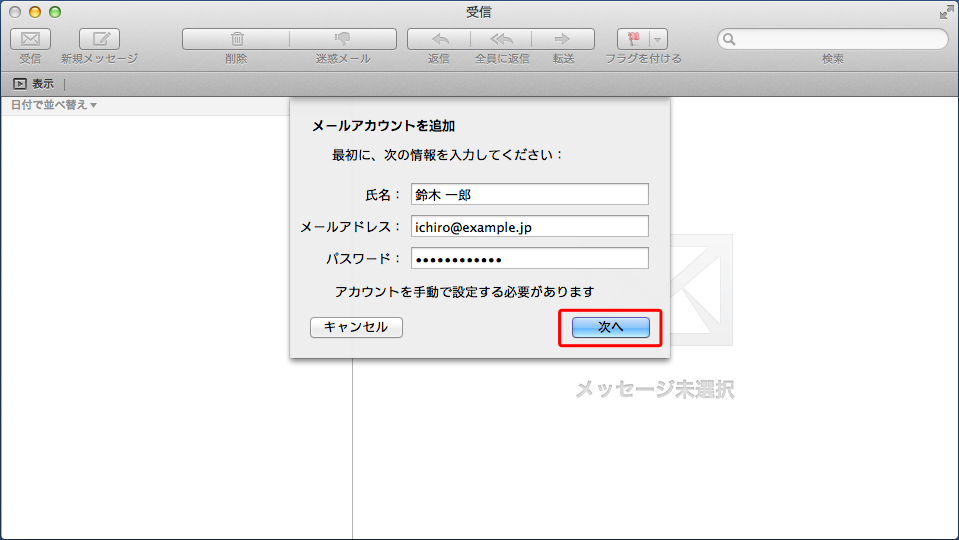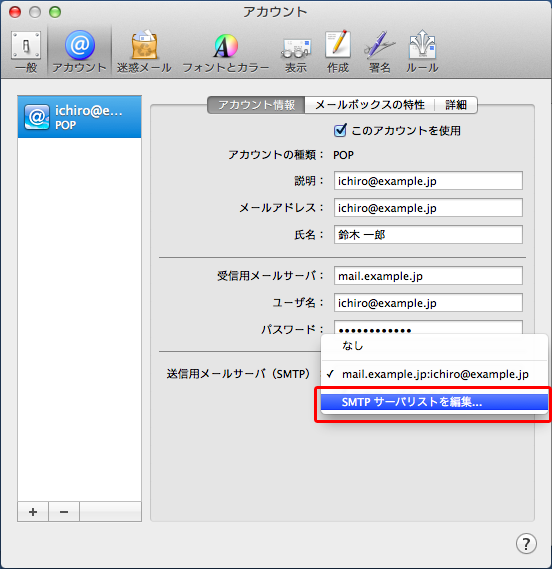1.Dockの[Mail](切手のアイコン)をクリックし、Mailを起動します。
2.はじめて Mailを起動した場合には、[追加するメールアカウントを選択]画面が表示されます。[その他のメールアカウントを追加]を選択し、[続ける]クリックします。
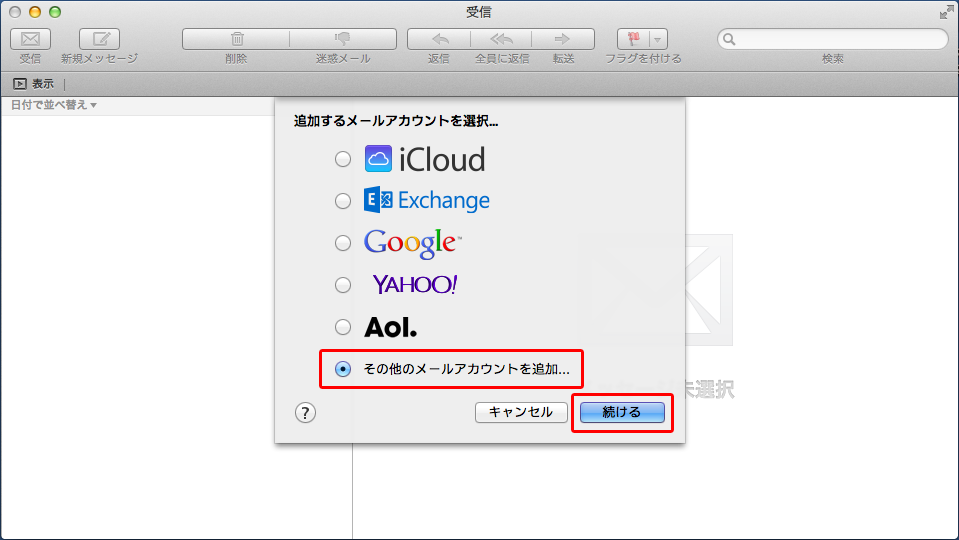
3.[メールアカウントを追加]画面が表示されます。
各項目を入力し、[作成]をクリックします。
・氏名は、 任意の名前を入力します。
・メールアドレスは、メールアドレスを入力します。
・パスワードは、設定するメールアドレスのパスワードを入力します。
※ここで入力した名前は、メールを送信した際に[送信者名]として相手の方に通知されます。
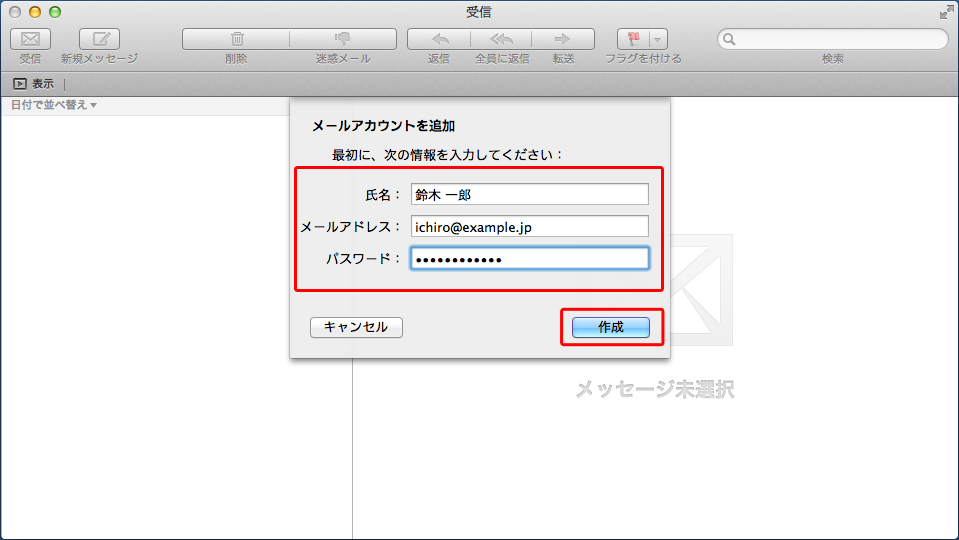
5.受信メールサーバの各項目を入力し、[次へ]をクリックします。
・アカウントの種類は、POPを選択します。
・メールサーバは、[mail.ドメイン]を入力します。
・ユーザ名は、メールアドレスを入力します。
・パスワードは、設定するメールアドレスのパスワードを入力します。 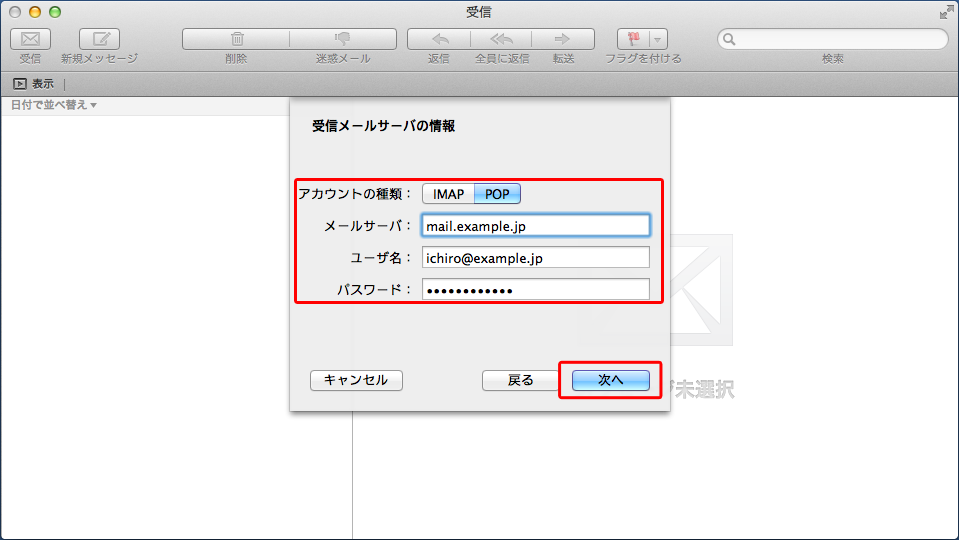
6.パスワードを”mail.example.jp”に安全に送信できませんでしたと表示されますが、[続ける]をクリックします。
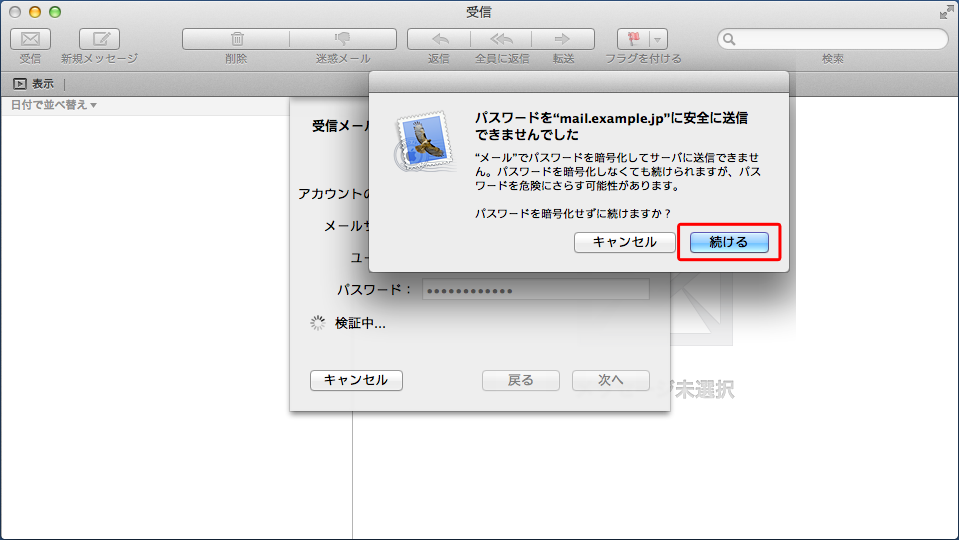
7.送信メールサーバの各項目を入力し、[作成]をクリックします。
・SMTPサーバは、[mail.ドメイン]を入力します。
・ユーザ名は、メールアドレスを入力します。
・パスワードは、設定するメールアドレスのパスワードを入力します。 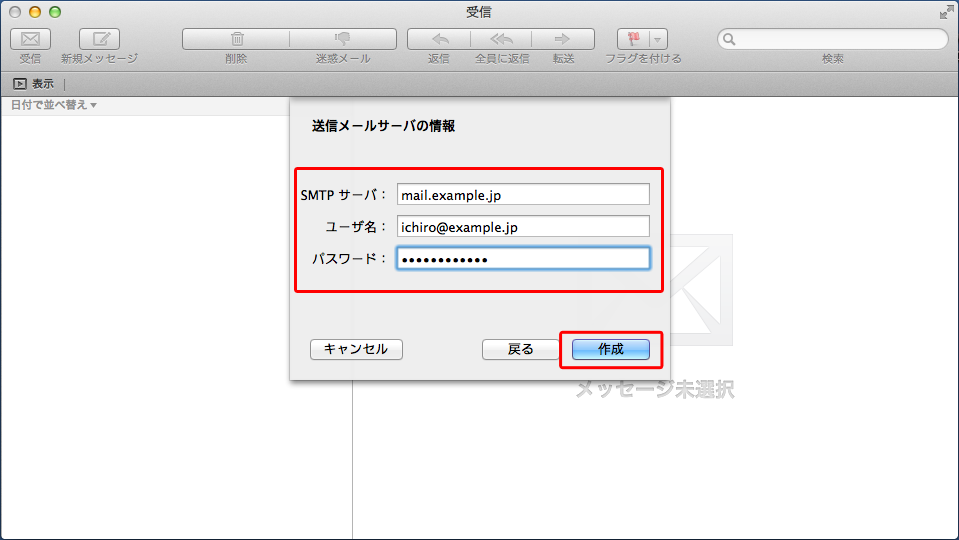
8.パスワードを”mail.example.jp”に安全に送信できませんでしたと表示されますが、[続ける]をクリックします。 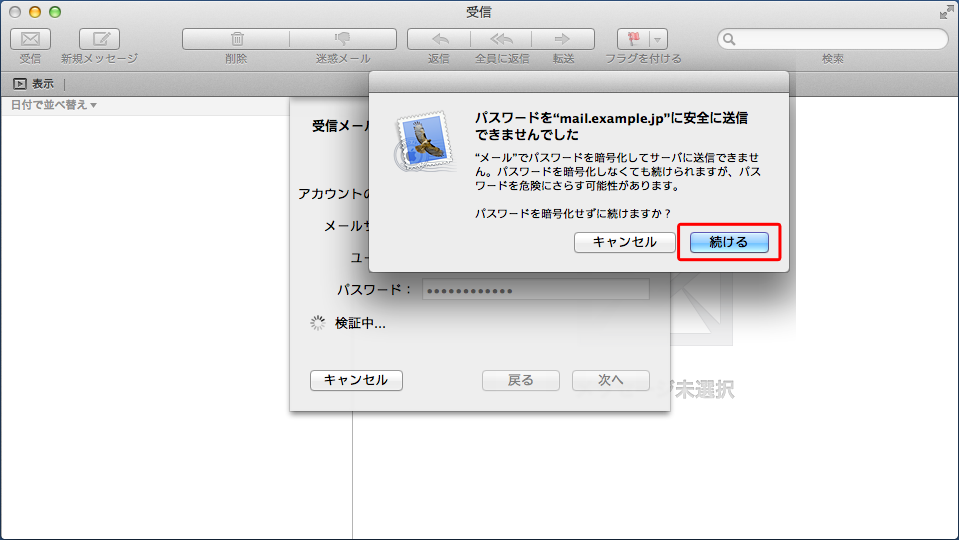
9.上部メニューの[メール]の[環境設定]をクリックします。
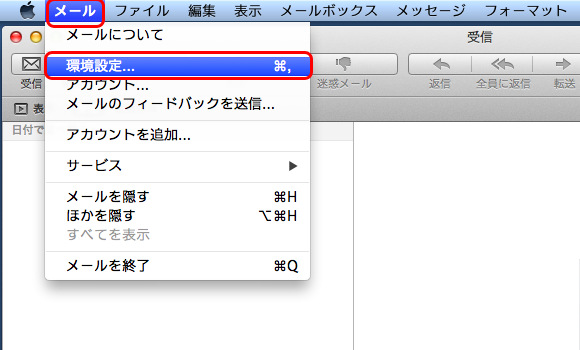
10.[アカウント]をクリックし、[アカウント情報]の送信用メールサーバ(SMTP)をクリックします。
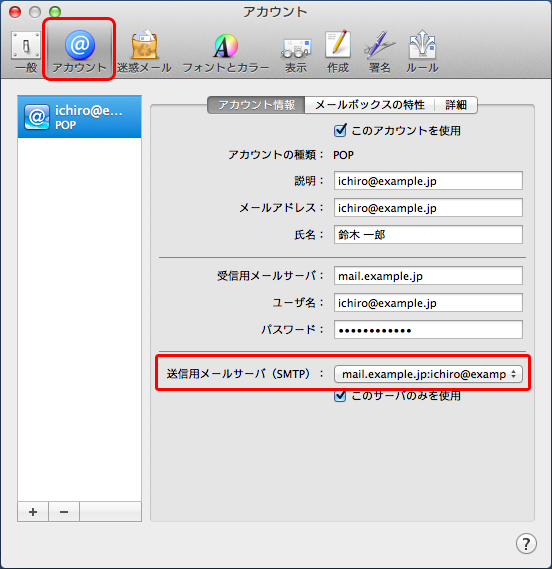
12.[詳細]を選択し、各項目を入力します。
・カスタムポートを使用を選択します。
・ポート番号は、587を入力します。
・認証は、パスワードを選択します。
・ユーザ名は、メールアドレスを入力します。
・パスワードは、設定するメールアドレスのパスワードを入力します。
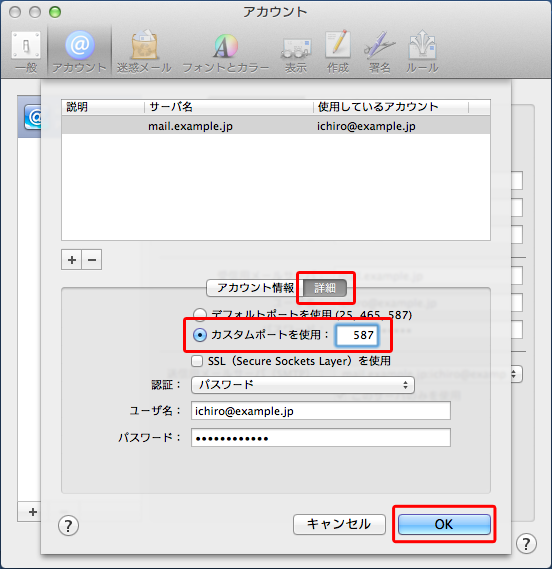
以上で設定は終了です。